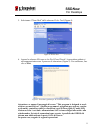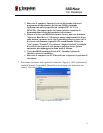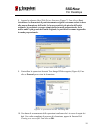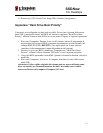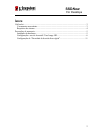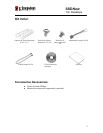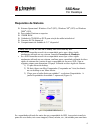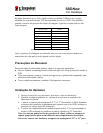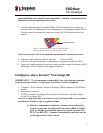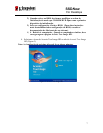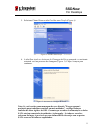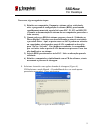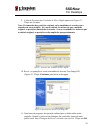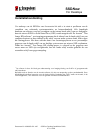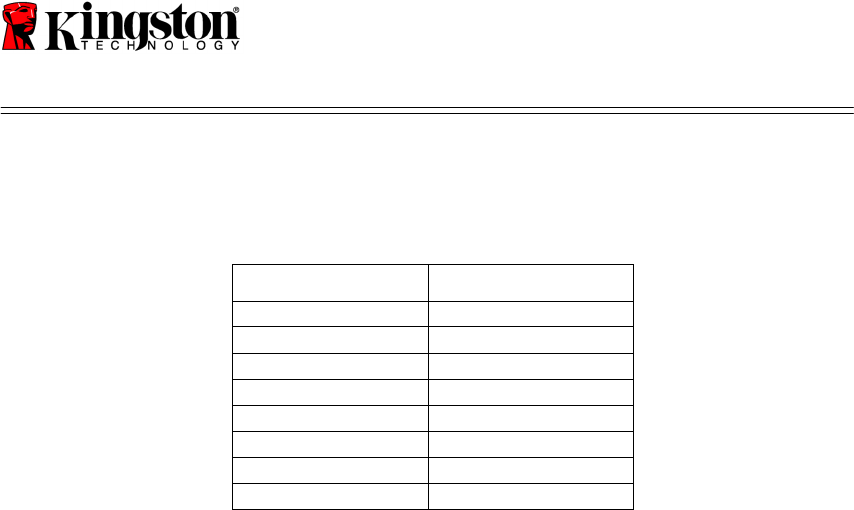
SSDNow
For Desktops
5
de dados alternativa (p.ex., disco rígido externo ou unidade USB) até que o espaço
utilizado não seja maior do que 85% da capacidade do seu novo SSD. Isso ajudará a
garantir o sucesso do processo de criação de imagem. O gráfico a seguir pode ser útil
como um guia:
Capacidade SSD
Espaço Utilizado Ajustado
de HDD
32GB
27GB ou menos
40GB
34GB ou menos
64GB
54GB ou menos
80GB
66GB ou menos
128GB
109GB ou menos
160GB
136GB ou menos
256GB
218GB ou menos
512GB
423GB ou menos
Espaço Utilizado Ajustado de HDD = Capacidade SSD X 85%
Após o processo de clonagem ser concluído com sucesso, esses arquivos podem ser
transferidos de volta para o local original no disco rígido.
Precauções de Manuseio
Para evitar dano de eletricidade estática, observe as seguintes precauções:
● Deixe a unidade na embalagem anti-estática até que você esteja pronto para instalar o
SSD.
● Vista uma pulseira e conecte a tira de aterragem com o gabinete do computador para
minimizar eletricidade estática.
● Tome cuidado ao manusear a unidade. Não toque nos conectores.
Instalação do Hardware
1. Desligue a energia de seu computador e desconecte a fonte de alimentação.
2. Remova a tampa do gabinete do sistema de acordo com as instruções do
fabricante do sistema.
3. Conecte os suportes de montagem de 2.5" a 3.5” (fornecidos) ao SSD, alinhando
os buracos dos parafusos de montagem nos suportes com os do SSD e coloque os
parafusos de cabeça chata M3 fornecidos.
4. Localize um compartimento de unidade disponível de 3.5" no seu computador e
instale o SSD utilizando os parafusos de cabeça cilíndrica 6/32" fornecidos.
Nota: Seu sistema pode precisar de parafusos de chassi, trilhos ou sistemas de
suporte proprietários para serem utilizados nos compartimentos de unidade.
Nesse caso, conecte esse hardware ao suporte de montagem de 2.5” a 3.5” para